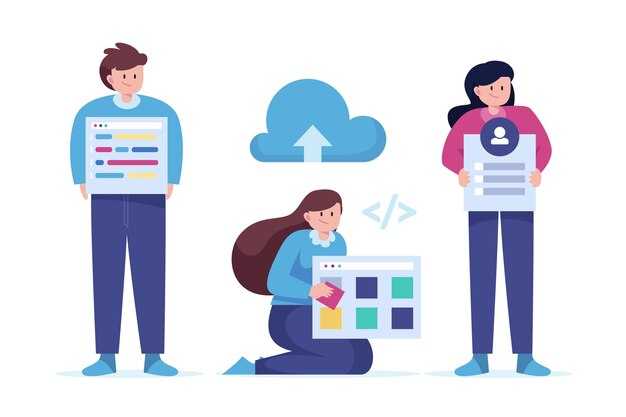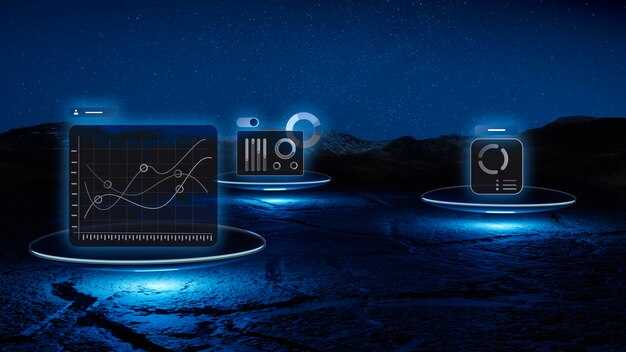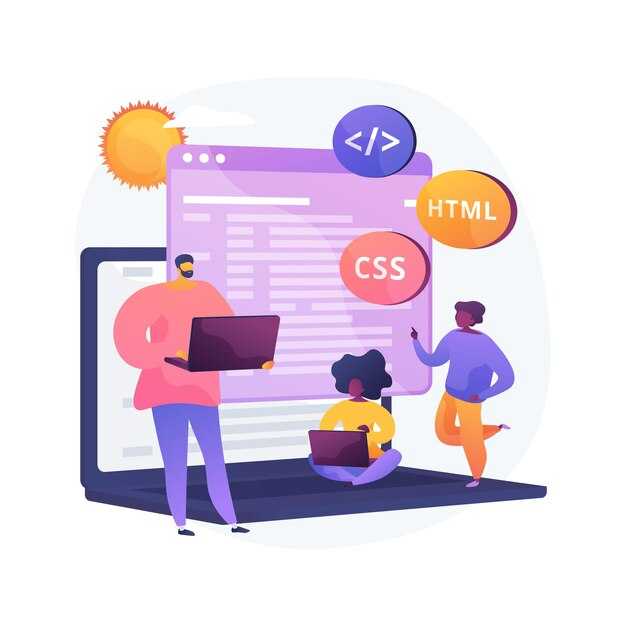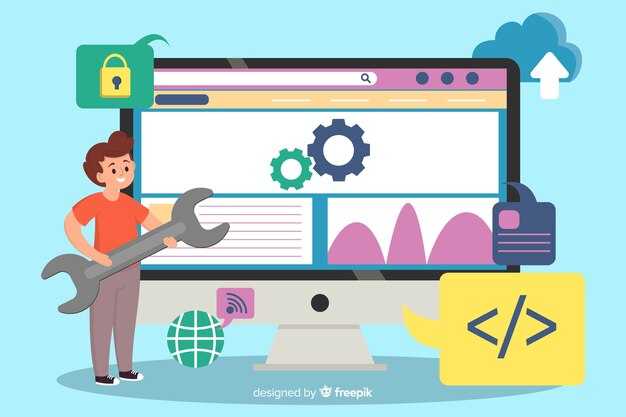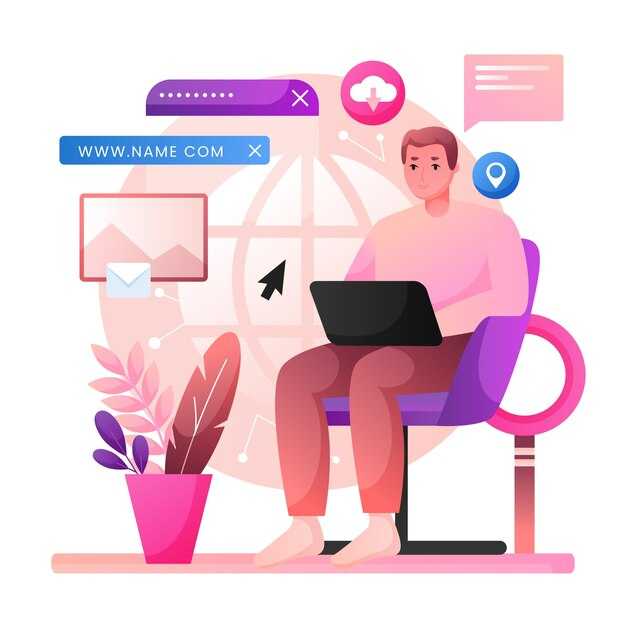Чтобы открыть файл в Python, используйте встроенную функцию open(). Эта функция принимает два основных аргумента: путь к файлу и режим открытия. Например, open(‘example.txt’, ‘r’) открывает файл example.txt для чтения. Режим ‘r’ указывает, что файл будет открыт только для чтения.
Если вам нужно записать данные в файл, используйте режим ‘w’. Например, open(‘example.txt’, ‘w’) создаст или перезапишет файл example.txt. Для добавления данных в конец файла без удаления существующего содержимого подойдет режим ‘a’.
После открытия файла не забудьте закрыть его с помощью метода close(). Это освободит ресурсы и предотвратит утечку памяти. Например, file = open(‘example.txt’, ‘r’) открывает файл, а file.close() закрывает его. Чтобы избежать ошибок, используйте конструкцию with, которая автоматически закрывает файл после завершения работы с ним: with open(‘example.txt’, ‘r’) as file:.
Для работы с бинарными файлами добавьте символ ‘b’ к режиму. Например, open(‘image.png’, ‘rb’) открывает изображение в бинарном режиме для чтения. Это полезно при работе с файлами, которые не являются текстовыми.
Если вы хотите одновременно читать и записывать данные, используйте режим ‘r+’. Например, open(‘example.txt’, ‘r+’) позволяет и читать, и записывать данные в файл. Это удобно, когда нужно изменить содержимое файла без его полной перезаписи.
Выбор метода открытия файла
Для открытия файла в Python используйте функцию open(). Она позволяет указать путь к файлу и режим доступа. Режим определяет, как вы будете работать с файлом: чтение, запись или добавление данных.
- Чтение файла: используйте режим
'r'. Пример:file = open('example.txt', 'r'). Этот режим подходит для получения данных из файла без их изменения. - Запись в файл: выберите режим
'w'. Пример:file = open('example.txt', 'w'). Осторожно: этот режим перезаписывает содержимое файла. Если файл не существует, он будет создан. - Добавление данных: примените режим
'a'. Пример:file = open('example.txt', 'a'). Новые данные будут добавлены в конец файла без удаления существующих.
Для работы с бинарными файлами добавьте символ 'b' к режиму. Например, 'rb' для чтения бинарного файла. Это полезно при работе с изображениями, аудио или другими не текстовыми данными.
Если вы хотите одновременно читать и записывать файл, используйте режим 'r+' или 'w+'. Режим 'r+' открывает файл для чтения и записи, сохраняя существующие данные. Режим 'w+' также позволяет читать и записывать, но очищает файл перед началом работы.
После завершения работы с файлом всегда закрывайте его с помощью метода close(). Это освобождает ресурсы и предотвращает ошибки. Пример: file.close(). Для автоматического закрытия используйте конструкцию with:
with open('example.txt', 'r') as file:
data = file.read()Эта конструкция гарантирует, что файл будет закрыт даже при возникновении ошибки.
Открытие файла с помощью функции open()
Чтобы открыть файл в Python, используйте встроенную функцию open(). Укажите путь к файлу и режим работы. Например, open('file.txt', 'r') откроет файл для чтения. Если файл находится в другой директории, добавьте полный путь: open('/path/to/file.txt', 'r').
Функция open() поддерживает несколько режимов. Для чтения используйте 'r', для записи – 'w', для добавления данных – 'a'. Чтобы работать с файлом в бинарном режиме, добавьте 'b', например, 'rb' или 'wb'.
После работы с файлом обязательно закройте его методом close(). Это освободит ресурсы и предотвратит ошибки. Для автоматического закрытия используйте конструкцию with open('file.txt', 'r') as file:. Внутри блока with файл будет доступен через переменную file.
Если файл не существует, режим 'r' вызовет ошибку. Чтобы создать файл при необходимости, используйте 'w' или 'a'. Убедитесь, что у вас есть права на чтение и запись в указанной директории.
Указание режима открытия файла: чтение и запись
Для открытия файла в Python используйте функцию open(), указав режим работы в качестве второго аргумента. Например, режим 'r' открывает файл только для чтения, а 'w' – для записи. Если файл уже существует, режим 'w' перезапишет его содержимое. Чтобы добавить данные в конец файла без удаления текущей информации, выберите режим 'a'.
Если вам нужно одновременно читать и записывать данные, используйте режим 'r+'. Он позволяет работать с файлом в обоих направлениях, но требует, чтобы файл уже существовал. Для создания нового файла с возможностью чтения и записи подойдет режим 'w+'.
Не забудьте закрыть файл после завершения работы с помощью метода close() или используйте конструкцию with, которая автоматически закроет файл после выполнения блока кода. Например: with open('file.txt', 'r') as file:.
Обработка ошибок при открытии файла
Всегда используйте блок try-except для обработки возможных ошибок при открытии файла. Это помогает избежать неожиданного завершения программы, если файл отсутствует или недоступен.
Например, если файл не найден, Python вызовет исключение FileNotFoundError. Вы можете перехватить его и вывести понятное сообщение:
try:
with open('example.txt', 'r') as file:
content = file.read()
except FileNotFoundError:
print("Файл не найден. Проверьте путь и имя файла.")
try:
with open('example.txt', 'r') as file:
content = file.read()
except IOError:
print("Ошибка при чтении файла. Проверьте его целостность и права доступа.")
Для универсальной обработки всех возможных ошибок можно использовать общий блок except без указания конкретного исключения. Это полезно, если вы хотите зафиксировать любую неожиданную проблему:
try:
with open('example.txt', 'r') as file:
content = file.read()
except Exception as e:
print(f"Произошла ошибка: {e}")
Добавляйте в блок try-except только код, который может вызвать ошибку. Это упрощает отладку и делает программу более читаемой. Если вы работаете с несколькими файлами, обрабатывайте каждый файл отдельно, чтобы точно определить источник проблемы.
Используйте finally, чтобы выполнить код, который должен запуститься независимо от того, произошла ошибка или нет. Например, закрытие соединения или освобождение ресурсов:
file = None
try:
file = open('example.txt', 'r')
content = file.read()
except FileNotFoundError:
print("Файл не найден.")
finally:
if file:
file.close()
Эти методы помогут сделать вашу программу устойчивой к ошибкам и удобной для пользователя.
Чтение и запись данных в файл
Для чтения данных из файла используйте функцию open() с режимом 'r'. Например, with open('file.txt', 'r') as file: позволяет открыть файл для чтения. Затем вызовите метод read(), чтобы получить содержимое файла. Если нужно прочитать строки по отдельности, воспользуйтесь readlines().
Для записи данных в файл откройте его с режимом 'w' или 'a'. Режим 'w' перезаписывает содержимое файла, а 'a' добавляет новые данные в конец. Например, with open('file.txt', 'w') as file: позволяет записать строку с помощью метода write().
Если требуется одновременно читать и записывать данные, используйте режим 'r+'. Это позволяет открыть файл для чтения и записи без его перезаписи. Например, with open('file.txt', 'r+') as file:.
Для работы с бинарными файлами добавьте символ 'b' к режиму открытия, например 'rb' или 'wb'. Это полезно при работе с изображениями или другими не текстовыми данными.
Всегда закрывайте файл после работы с ним, чтобы избежать утечек ресурсов. Использование конструкции with автоматически закрывает файл, даже если произошла ошибка.
Чтение содержимого файла построчно
Для чтения файла построчно используйте метод readline() или цикл for с объектом файла. Это позволяет обрабатывать каждую строку отдельно, что особенно полезно для больших файлов.
Пример с использованием readline():
with open('example.txt', 'r', encoding='utf-8') as file:
line = file.readline()
while line:
print(line.strip())
line = file.readline()
Для более простого подхода используйте цикл for:
with open('example.txt', 'r', encoding='utf-8') as file:
for line in file:
print(line.strip())
Если нужно сохранить все строки в список, примените метод readlines():
with open('example.txt', 'r', encoding='utf-8') as file:
lines = file.readlines()
for line in lines:
print(line.strip())
Сравнение методов для чтения файла построчно:
| Метод | Описание | Когда использовать |
|---|---|---|
readline() |
Читает одну строку за раз | Для пошаговой обработки |
Цикл for |
Итерирует по всем строкам | Для простого чтения |
readlines() |
Возвращает список строк | Для работы со всем содержимым |
Выбирайте подходящий метод в зависимости от задачи. Для больших файлов предпочтительнее использовать readline() или цикл for, чтобы избежать загрузки всего файла в память.
Запись данных в файл: методы и примеры
Для записи данных в файл используйте метод write(). Откройте файл в режиме 'w' для перезаписи или 'a' для добавления данных. Например:
with open('example.txt', 'w') as file:
file.write('Привет, мир!')
Если нужно записать несколько строк, добавьте их через метод writelines():
lines = ['Первая строка
', 'Вторая строка
']
with open('example.txt', 'w') as file:
file.writelines(lines)
Для удобства записи данных в формате CSV используйте модуль csv:
import csv
data = [['Имя', 'Возраст'], ['Анна', 25], ['Иван', 30]]
with open('data.csv', 'w', newline='') as file:
writer = csv.writer(file)
writer.writerows(data)
Если вы работаете с JSON, сохраните данные с помощью модуля json:
import json
data = {'name': 'Анна', 'age': 25}
with open('data.json', 'w') as file:
json.dump(data, file)
Убедитесь, что файл закрывается после записи. Использование контекстного менеджера with автоматически закроет файл, даже если возникнет ошибка.
Закрытие файла: почему это важно?
Всегда закрывайте файл после работы с ним. Это освобождает ресурсы системы и предотвращает утечку памяти. Если файл останется открытым, это может привести к ошибкам при попытке повторного доступа или изменению данных.
Используйте метод close() для закрытия файла. Например, после чтения или записи данных вызовите file.close(). Это гарантирует, что все изменения будут сохранены, а файл корректно завершит работу.
Для автоматического закрытия файла применяйте конструкцию with. Она закрывает файл даже в случае возникновения ошибок. Пример: with open('file.txt', 'r') as file:. После завершения блока with файл закроется автоматически.
Незакрытые файлы могут вызвать проблемы в многопоточных приложениях. Другие процессы могут не получить доступ к файлу, пока он открыт. Это особенно важно при работе с базами данных или сетевыми ресурсами.
Проверяйте состояние файла перед повторным открытием. Используйте исключения для обработки ошибок, чтобы убедиться, что файл доступен. Это помогает избежать конфликтов и потери данных.